3D绘图小帮手WebGL入门与进阶(上)——WebGL的背景及基本功能
Posted 京东技术
tags:
篇首语:本文由小常识网(cha138.com)小编为大家整理,主要介绍了3D绘图小帮手WebGL入门与进阶(上)——WebGL的背景及基本功能相关的知识,希望对你有一定的参考价值。
来这里找志同道合的小伙伴!
改革开发40年以来,世界日新月异,无论从生活到精神上都有了颠覆性的变化,曾经教授还是教书的,砖家还叫专家,太阳还不叫日,菊花还是一种花,老王还没那么多,Web还只需要做IE,XHR还没出生的时候,怎么能想到现在浏览器会提供如此丰富多彩的多媒体生活,无论是音频、视频、以及各种漂亮的页面都在让用户更好的拥抱着互联网,当二维页面无法满足用户之后,会出现什么样的内容来继续推进Web进展呢,没错,就是3D,浏览器中看到的内容从平面变成3D的时候,oH,My God,提起来都让人兴奋。
网站的未来是这样子的:
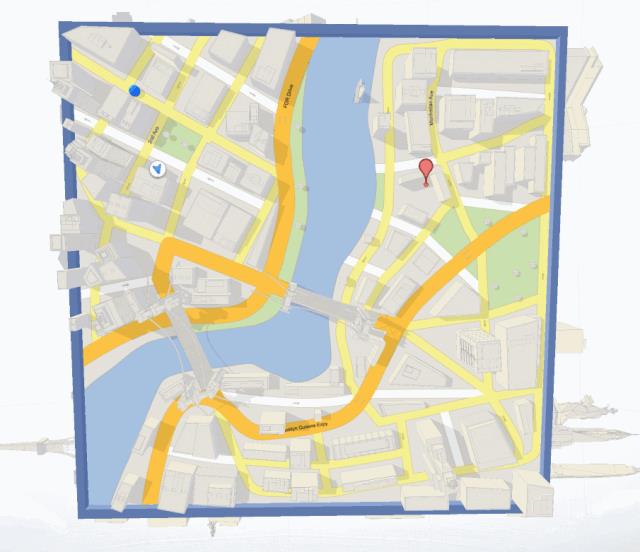
的确,3D技术会让平淡的网页变的更酷,更让人眼花撩眼,这背后隐藏着什么呢?来来,咱们做下来泡一壶茶,边喝边聊,这个神奇的家伙叫做WebGL。
谈起WebGL可能有一些人比较陌生,实际上WebGL是一种3D绘图标准,这种绘图技术标准允许把javascript和OpenGL ES 2.0结合在一起,通过增加OpenGL ES 2.0的一个JavaScript绑定,WebGL可以为html5 Canvas提供硬件3D加速渲染,这样Web开发人员就可以借助系统显卡来在浏览器里更流畅地展示3D场景和模型了,还能创建复杂的导航和数据视觉化。显然,WebGL技术标准免去了开发网页专用渲染插件的麻烦,可被用于创建具有复杂3D结构的网站页面,甚至可以用来设计3D网页游戏等等。
此链接可以查看你的游览器是否支持WebGL以及支持的版本[1]。
看WebGL的背景实际上是JavaScript操作一些OpenGL接口,也就意味着,可能会编写一部分GLSL ES 2.0的代码,没错,你猜对了,WebGL只是绑定了一层,内部的一些核心内容,如着色器,材质,灯光等都是需要借助GLSL ES语法来操作的.
基于WebGL周边也衍生了众多的第三方库,如开发应用类的Three.js,开发游戏类的Egert.js等,都大大的降低了学习WebGL的成本,但是本着有问题解决问题,没问题制造问题在解决问题的程序猿态度,还是觉得应该稍微了解一下WebGL一些基本的概念,以便能更好的去理解不同框架带来的便捷以及优势。
接下来先简单介绍一下使用到的知识要点。
创建WebGL对象
不同浏览器生命WebGL对象方式有所区别,虽然大部分浏览器都支持experimental-webgl,而且以后会变成webgl,所以创建时做一下兼容处理
var canvas = document.getElementById("glcanvas");
gl = canvas.getContext("webgl") || canvas.getContext("experimental-webgl");
着色器
WebGL依赖一种新的称为着色器(shader)的绘图机制。着色器提供了灵活且强大的绘制二维或三维图形的方法,所有WebGL必须使用它。着色器不仅强大,而且更复杂,仅仅通过一条简单的绘图指令是不能操作它的。
WebGL需要两种着色器
顶点着色器(Vertex shader):顶点着色器是用来描述顶点特性(如位置、颜色等)的程序。顶点(Vertex)是指二维或三维空间的一个点,比如二维或三维空间线与线之间的交叉点或者端点。
片元着色器(Fragment shader):进行逐片元处理过程(如光照等)的程序。片元(fragment)是一个WebGL的术语,你可以将其理解成像素。
着色器语言使用的是GLSL ES语言,所以在javascript需要将之存放在字符串中,等待调用编译
创建顶点着色器:
var VSHADER_SOURCE =
'void main() {\n' +
' gl_Position = vec4(0.0, 0.0, 0.0, 1.0);\n' +
' gl_PointSize = 10.0;\n' +
'}\n';
创建片元着色器:
var FSHADER_SOURCE =
'void main() {\n' +
' gl_FragColor = vec4(1.0, 0.0, 0.0, 1.0);\n' +
'}\n';
浏览器的整个过程如下:
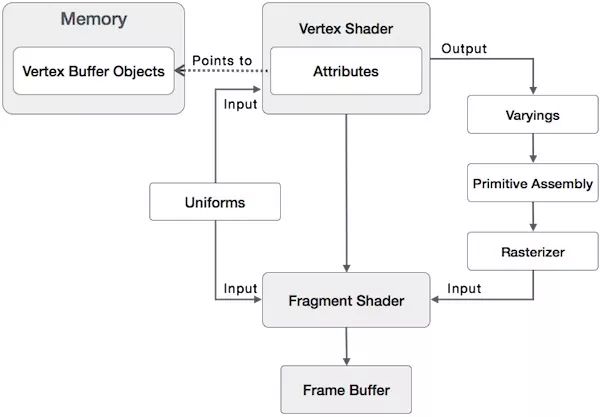
着色器中包含几个内置变量:gl_Position、gl_PointSize、gl_FragColor。
着色器语言中涉及到vec4的数据类型,此数据类型是一个思维浮点数组,所以其值不可以是整形如(1,1,1,1),正确应为:(1.0,1.0,1.0,1.0)
gl_Position: 为一种vec4类型的变量,且必须被赋值。四维坐标矢量,我们称之为齐次坐标,即(x,y,z,w)等价于三维左边(x/w,y/w,z/w),w相当于深度,没有特殊要求设置为1.0即可。
gl_PointSize:表示顶点的尺寸,也是浮点数,为非必填项,如果不填则默认显示为1.0。
gl_FragColor:该变量为片元着色器唯一的内置变量,表示其颜色,也是一个vec4类型变量,分别代表(R,G,B,A),不过颜色范围是从0.0-1.0对应Javascript中的#00-#FF。
有了着色器我们就可以着手去绘制图像了,既然绘制3D图形,必然会有对应的三维坐标系,WebGL采用右手坐标系,如图所示:
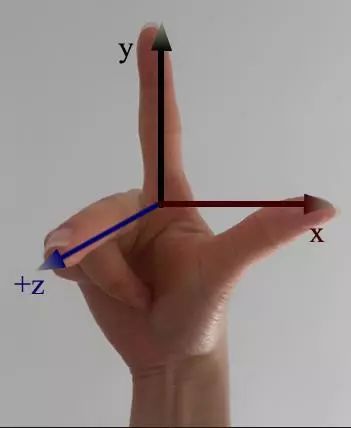
使用着色器
让我们来看看如何把着色器代码编译并且使用起来
着色器代码需要载入到一个程序中,webgl使用此程序才能调用着色器。
var program = gl.createProgram();
// 创建顶点着色器
var vShader = gl.createShader(gl.VERTEX_SHADER);
// 创建片元着色器
var fShader = gl.createShader(gl.FRAGMENT_SHADER);
// shader容器与着色器绑定
gl.shaderSource(vShader, VSHADER_SOURCE);
gl.shaderSource(fShader, FSHADER_SOURCE);
// 将GLSE语言编译成浏览器可用代码
gl.compileShader(vShader);
gl.compileShader(fShader);
// 将着色器添加到程序上
gl.attachShader(program, vShader);
gl.attachShader(program, fShader);
// 链接程序,在链接操作执行以后,可以任意修改shader的源代码,
对shader重新编译不会影响整个程序,除非重新链接程序
gl.linkProgram(program);
// 加载并使用链接好的程序
gl.useProgram(program);
让我们尝试绘制一个点
gl.clearColor(0.0,0.0,0.0,1.0);
gl.clear(gl.COLOR_BUFFER_BIT);
gl.drawArrays(gl.POINTS, 0 ,1);
我们来看一看最终结果,果然出来了一个点。
Why? 咋这么模糊?没错不是你的眼镜度数又高了,的确是模糊的。
让我们来说说WebGL的坐标系。
因为WebGL的坐标系与实际页面中的坐标系是不同的,如下图,普通canvas坐标系与正常的浏览器像素值相同,但WebGL中的坐标系是以整个WebGL中心点为(0.0,0.0),而且坐标的精确度为小数点后一位。坐标系对比如下图所示:
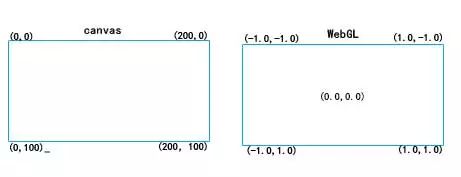
图上的实例是在使用源生WebGL时,并且未对视角有设置的情况下的默认值。默认视角的位置为(0.0, 0.0, 0.0),并且lookAt(0.0, 0.0, -1.0),也就是默认的视角是看向z轴负坐标的,如果点在z的正位置上,则是无法看到点的。
绘制之后,发现这个依旧会绘制出超级模糊的图像,那是因为整个WebGL的尺寸是与canvas宽度与高度相关连的,并且canvas的宽度与高度如果用css来设置的话,会被默认成100×100,也就意味着,你绘制出来的图形是把100×100的图形拉伸到当前canvas的尺寸中。所以正确的设置canvas的方式应该如下:
//错误
<canvas id="glcanvas" style="width: 700px; height: 500px;">
//正确的方式
<canvas id="glcanvas" width="700" height="500">
一个真实尺寸的清晰的点就出现了。
但我们辛苦绘制出来的点居然是正方形的,但WebGL是未提供绘制圆点的方法。
我们首先来了解一下WebGL的渲染机制,顶点着色器的信息在传递给OpenGL底层绘制的时候,会先进行光栅化,也就是把点转化成对应的像素。然后在片元着色器会逐个点进行渲染,最终就达到了视觉看到的效果。
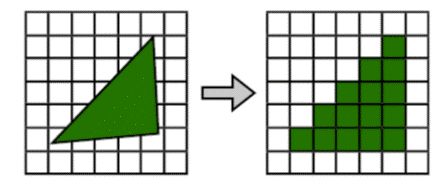
点也是一样,会将点转变成多个像素点,所以要变成圆点,需要如下的方式:
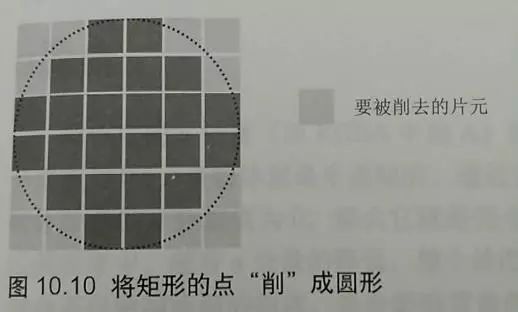
我们需要在片元着色器中来处理,将非原型区域的像素点,不用片元着色器来绘制,着色器需要判断距离圆点的位置超过0.5的话,就忽略此片元点,最终就会出现一个圆点的效果。
var FSHADER_SOURCE = `
#ifdef GL_ES
precision mediump float;
#endif
void main() {
float d = distance(gl_PointCoord, vec2(0.5,0.5));
if(d < 0.5){
gl_FragColor = vec4(1.0, 0.0, 0.0, 1.0);
}else{ discard;}
}`;
如下图,我们绘制了一个圆点:
本篇我们已经了解了WebGL的一些背景,以及如何使用一些基本功能,那么如何把着色器动态化并且同时高性能的绘制大量点呢?下一篇我们会解开WebGL缓存区的面纱。
扩展阅读
[1] http://webglreport.com
下面的内容同样精彩
点击图片即可阅读
京东微服务平台架构解密
人工智能与即时物流: 达达-京东到家的算法实践
以上是关于3D绘图小帮手WebGL入门与进阶(上)——WebGL的背景及基本功能的主要内容,如果未能解决你的问题,请参考以下文章